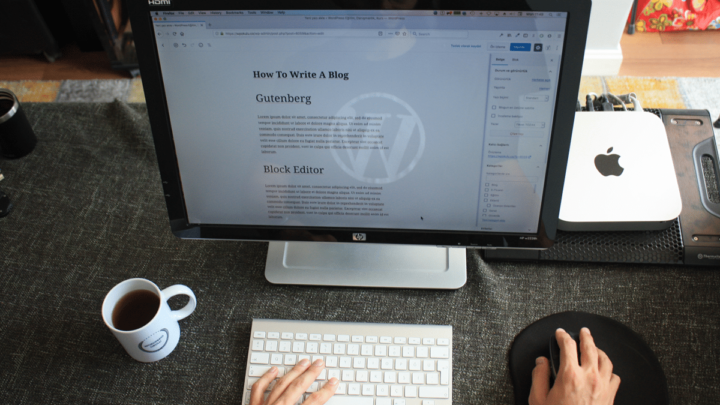WordPressサイトの運営において、メールアドレスの設定と管理は重要な役割を果たします。
これには、サイト自体の管理者メールアドレスの設定、連絡先フォームのメールアドレス設定、さらにはユーザー登録時のメール設定などが含まれます。
この記事では、WordPressでのメールアドレスの設定方法と、その管理のベストプラクティスについて詳しく解説します。
目次
管理者メールアドレスの設定
WordPressダッシュボードにログイン
http://www.yoursite.com/wp-adminにアクセスし、ログインします。
「設定」→「一般」を選択
- 左サイドバーにある「設定」メニューから「一般」をクリックします。
「Eメールアドレス」セクションを見つける
- このフィールドには、サイトの主要な管理者用メールアドレスを入力します。
メールアドレスを入力または変更
- 新しいメールアドレスを入力し、「変更を保存」をクリックします。
連絡先フォームのメール設定
連絡先フォームプラグインをインストール
- 「Contact Form 7」や「WPForms」などのプラグインをインストールします。
フォームの設定
- プラグインの設定ページで、フォームが送信される際に使用するメールアドレスを指定します。
ユーザー登録・通知メールの設定
「設定」→「メンバー」を選択
- ユーザー登録に関する設定を行います。
ユーザー登録通知の設定
- 新しいユーザーが登録された際に通知を受け取るメールアドレスを設定します。
メールアドレス管理のベストプラクティス
- セキュリティの確保
- メールアドレスはセキュリティ上の脆弱点になり得るため、常に安全な管理を心掛けます。
- 迷惑メールフィルターの確認
- 重要な通知が迷惑メールフォルダに入らないように設定を確認します。
- 定期的な確認
- 指定したメールアドレスが有効であることを定期的に確認し、必要に応じて更新します。
まとめ

WordPressでのメールアドレスの設定と管理は、サイトの運営における基本的な部分です。
管理者アドレス、連絡先フォーム、ユーザー通知など、各種メール設定を適切に行うことで、サイトの効率的な運営とセキュリティの維持が可能になります。
これらの設定を適切に管理し、サイトとユーザーとの円滑なコミュニケーションを確保しましょう。
以上、WordPressでメールアドレスを設定・管理する方法についてでした。
最後までお読みいただき、ありがとうございました。